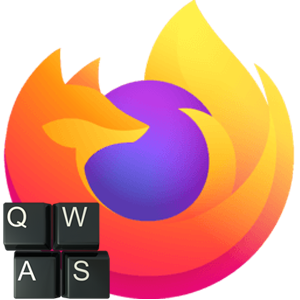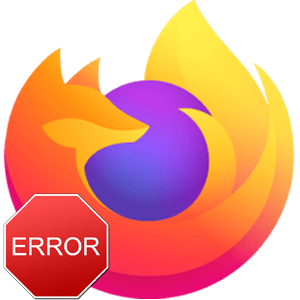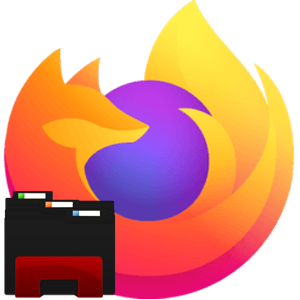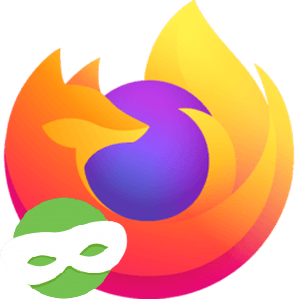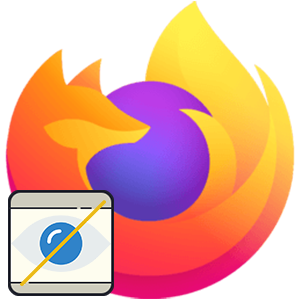Часто пользователи хотят применять функции браузера максимально эффективно. Поэтому им нужно знать, как создать аккаунт в Mozilla Firefox.
Для чего нужен аккаунт Фаерфокс
Вы можете синхронизировать, архивировать настройки и данные. В учётной записи, которая находится в облаке, сохранены пароли, расширения, все закладки, логины и т.д. Если вдруг понадобится переустановить браузер, все данные сохранятся.
Существует так же функция Pocket. Она позволяет сохранить понравившиеся страницы в облако. Однако за эту услугу взимаются деньги.
Так же если браузер установлен не только на ПК, можно сделать синхронизацию. Чтобы все нужные данные были под рукой.
Как создать профиль
Выполнить регистрацию можно в любое время. Для реализации этой процедуры необходима электронная почта.
Вам понадобится:
- Перейти на главную страницу обозревателя.
- Ввести почтовый ящик и нажать «Продолжить».
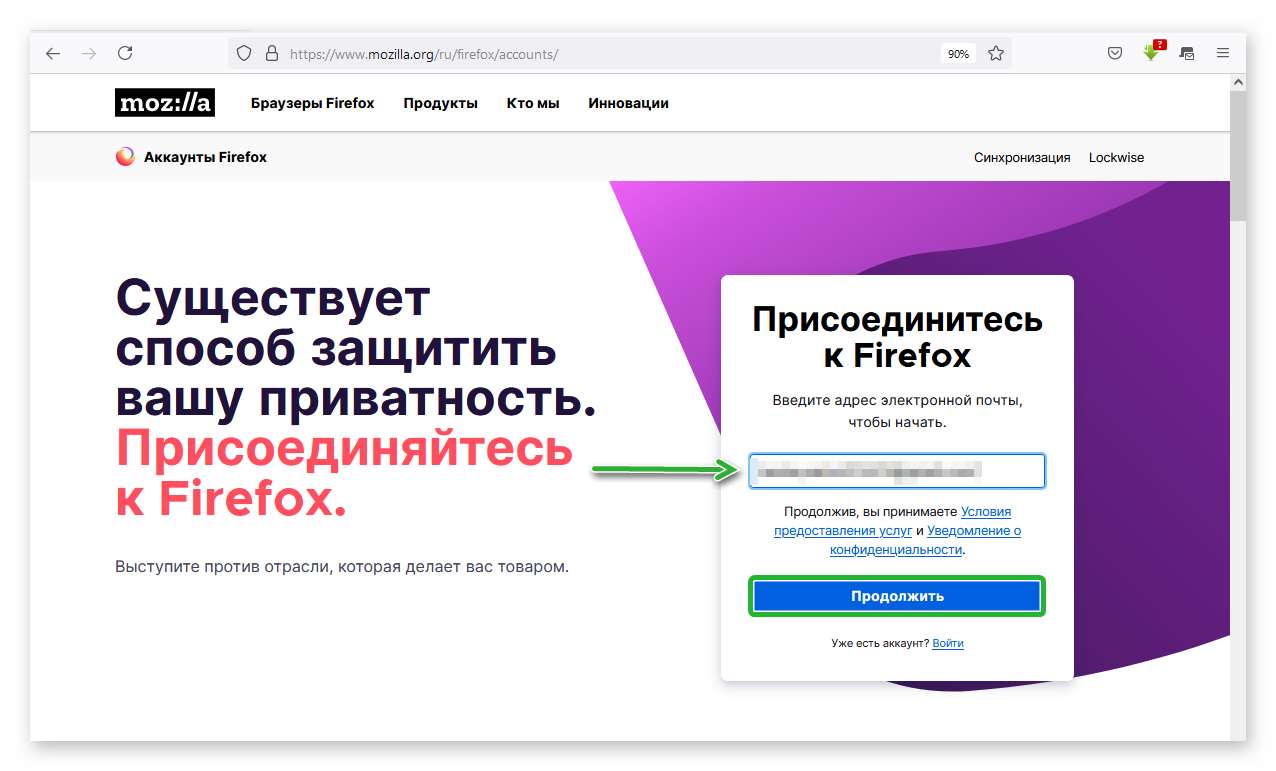
- Придумать пароль. Потом нужно вписать возраст и кликнуть на «Создать аккаунт».
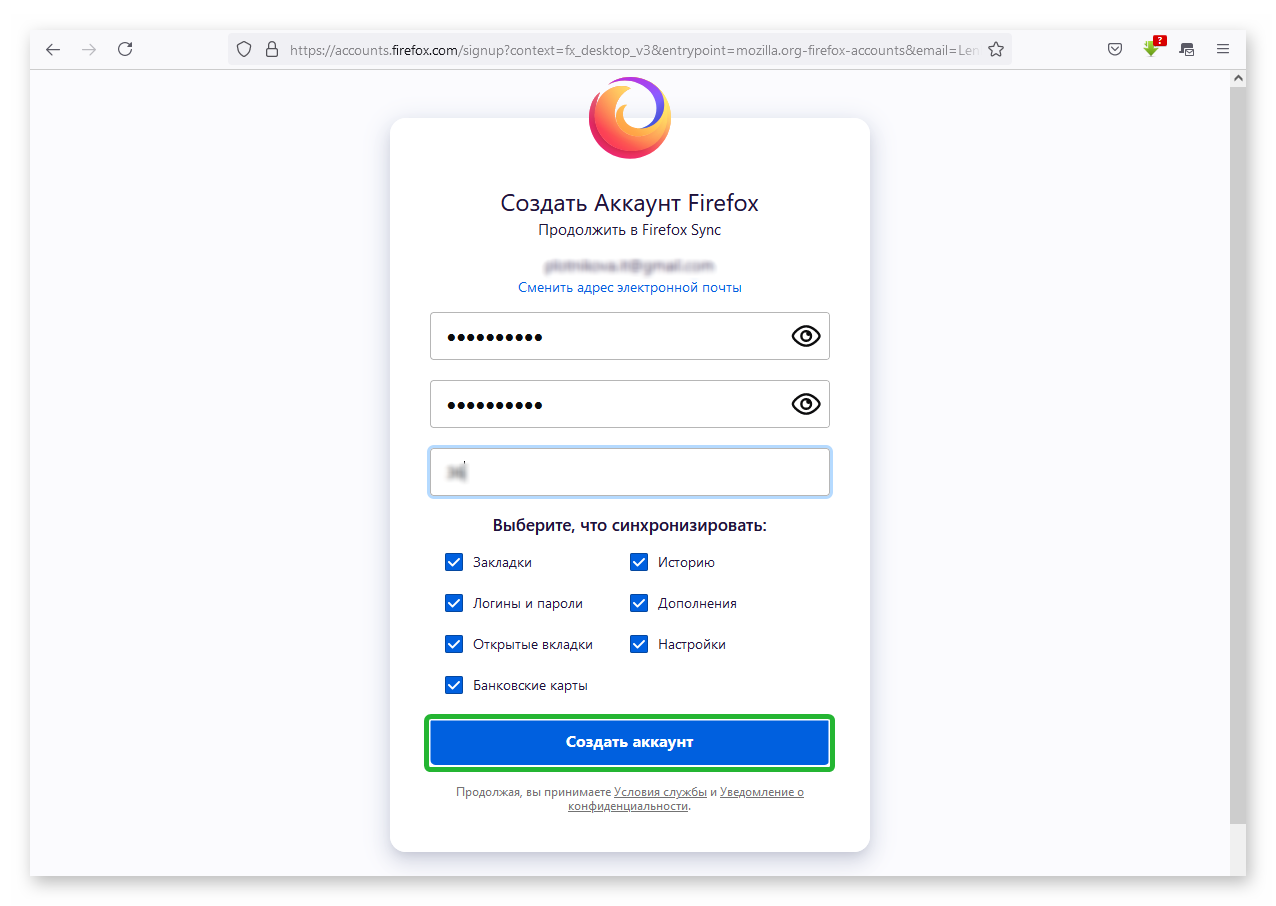
- Затем перейти на свою почту и проверить письмо от Мазиллы. В нём будет ссылка, по которой нужно перейти, чтобы подтвердить регистрацию.
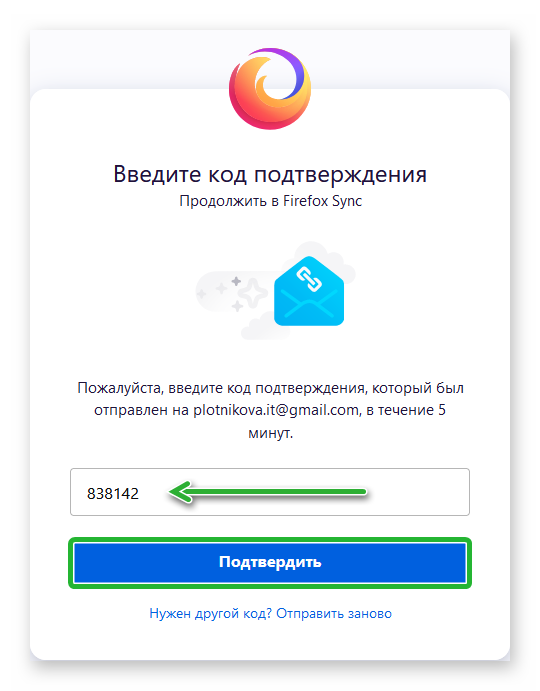
Синхронизация с мобильными устройствами
Если аккаунт уже создан, то для удобства вы можете использовать свой смартфон. В телефонном браузере будут те же функции и настройки, что и на ПК. Так же данные заполнения и истории посещений.
Чтобы настроить работу нужно:
- На начальной странице приложения в правом верхнем углу, нажимаем кнопку с троеточием.
- В выпадающем меню следует зайти в «Параметры».
- Кликаем по кнопке «Войти в синхронизацию».
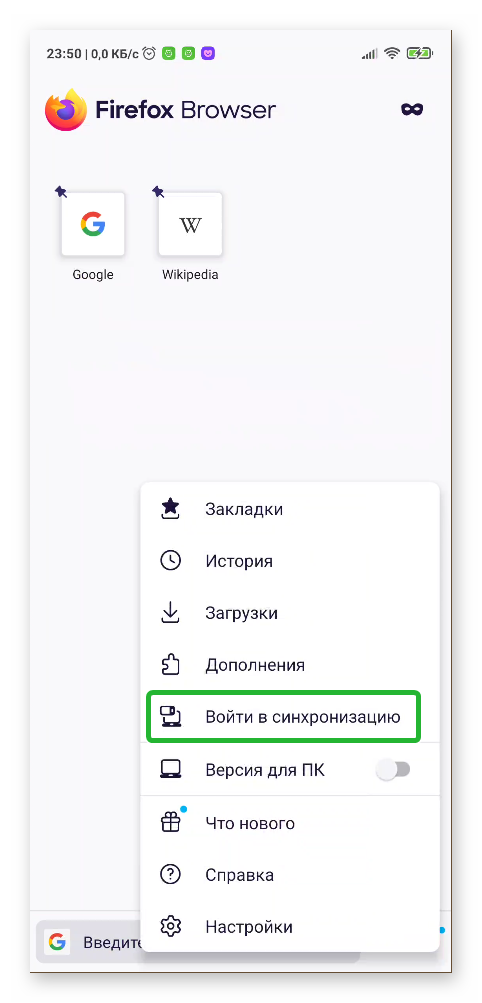
- Выбираем вариант «Использовать электронную почту». Вводим логин и пароль. Нажимаем «Войти».
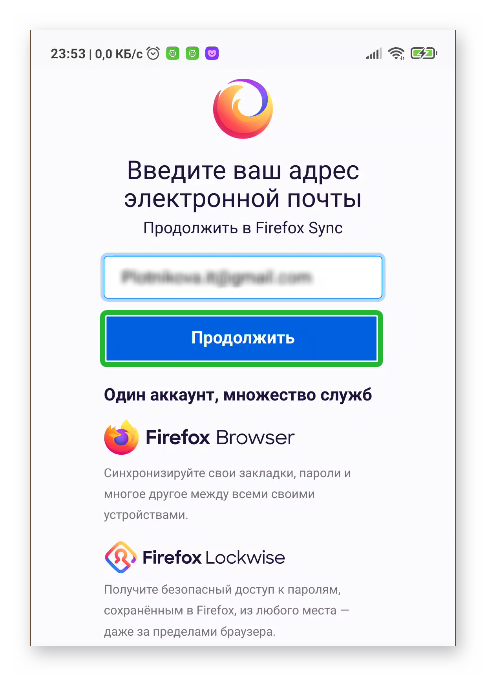
- Далее перейдите на свою почту и откройте письмо от Фаерфокс.
- В нём нажимаем на «Подтвердить вход».
После этих действий браузер синхронизируется с остальными версиями. И будет полноценно работать.
Заключение
Регистрация в Мазилла Фаерфокс, это необходимое действие, так как оно позволяет обеспечить безопасность ваших устройств. Так же можно пользоваться расширенным функционалом браузера.